ملاحظة: نرغب في تزويدك بأحدث محتوى تعليمات لدينا بأسرع ما يمكن وبلغتك الخاصة. وقد تمت ترجمة هذه الصفحة آلياً وقد تحتوي على أخطاء نحوية أو أخطاء تتعلق بالدقة. كما نهدف إلى أن يكون هذا المحتوى مفيداً لك. هل يمكنك إخبارنا إذا كانت المعلومات مفيدة لك في أسفل هذه الصفحة؟ إليك المقالة بالغة الإنجليزية لسهولة الرجوع إليها.
إن Excel لهواتف Android عبارة عن تنزيل مجاني من Google Play. بمجرد تثبيته، اطلع على كل المعلومات الواردة في هذا الدليل التفاعلي للتعرف على بعض التلميحات السريعة.
الكتابة في Excel
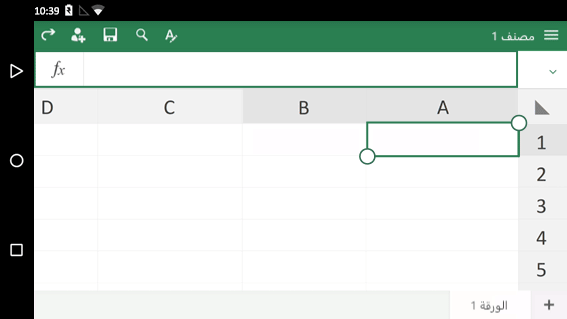
اضغط شريط الصيغه، و# النوع، ثم علي علامه الاختيار. تلميح: يمكنك ايضا مزدوج اضغط علي خليه ل# بدء الكتابه ايضا.
كتابة صيغة
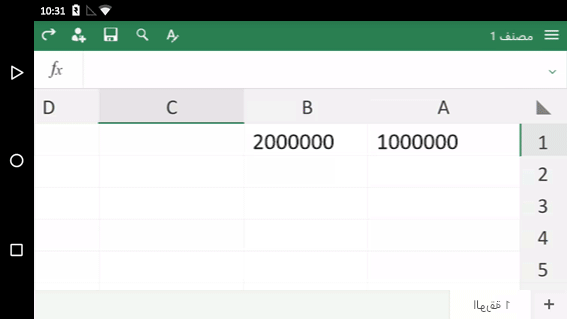
اضغط على الزر إصلاح لبدء صيغة. سترى مكتبة دالات Excel. اضغط على دالة، ومن ثم أكمل باقي الصيغة.
مسح خلية
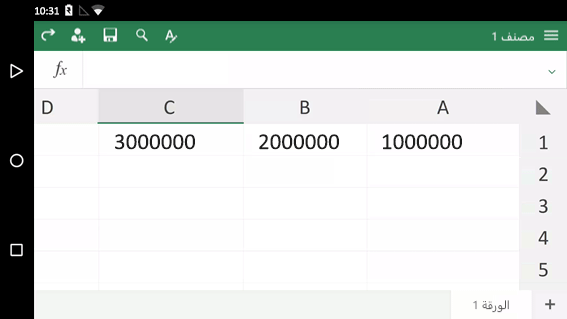
اضغط على خلية، ثم على مسح.
نقل عمود
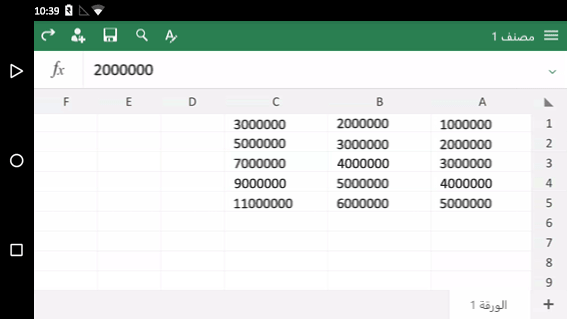
اضغط على رأس عمود. اضغط عليه مجدداً باستمرار، ثم اسحبه إلى الموقع الجديد
يمكنك إجراء المزيد
لدينا ثلاثة دلائل تفاعلية أخرى لهاتف Android:










